Revizuirea programelor pentru crearea de slide show
Browser-ul dvs. nu acceptă tehnologia iframe. Pentru a naviga, utilizați meniul de sus
Revizuirea programelor pentru crearea de slide show
Creați un slide show în programul XnView
Figura 1 - Interfață tradițională și intuitivă a programului. Pentru a selecta limba română, utilizați instrumentele de comanda - Options - Interface - Language (Tools - Options - Interface - Language).
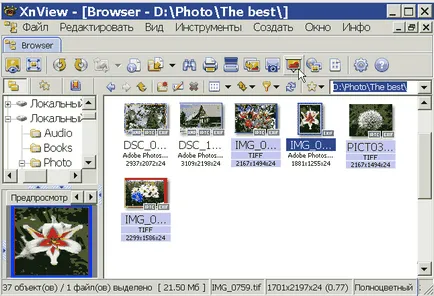
Fig.1. XnView fereastra de lucru program de
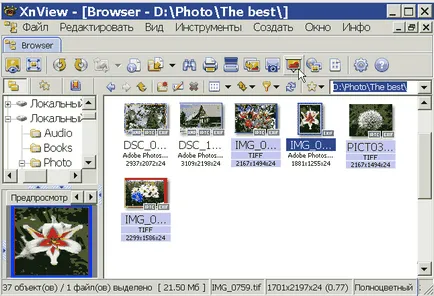
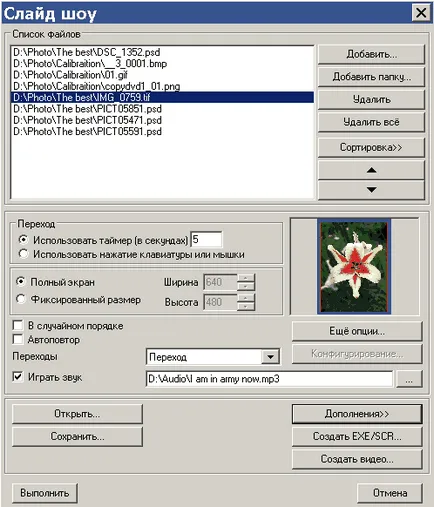
Fig.2. Pentru a seta setările expunerii de diapozitive în programul XnView
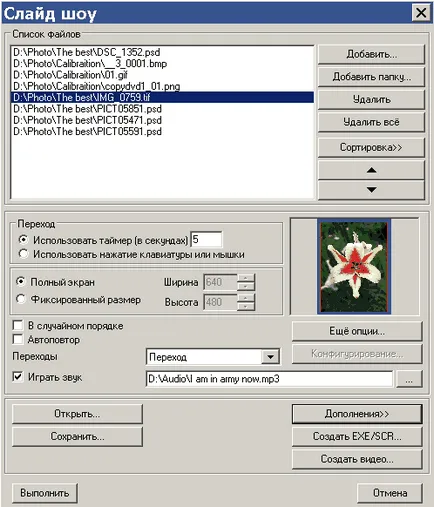
Utilizați „Sort >>“, puteți poziționa imaginea pentru o succesiune de imagini crescator / descrescator data, nume sau dimensiune.
În Tranziții Setează efectul de a schimba cadrele slide show. Puteți selecta „dizolvare“ (acest tip de motiv, se numește tranziție) sau oricare dintre cele 25 de tipuri diferite de tranziții. Pentru a face acest lucru, toate efectele, apoi faceți clic pe „Configurare“.
Faceți clic pe „Mai multe opțiuni“. Se precizează parametrii suplimentari ai proiectului - Figura 3:
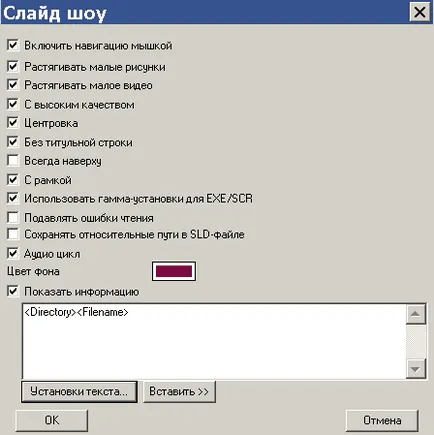
Figura 3. Parametri suplimentare slideshow
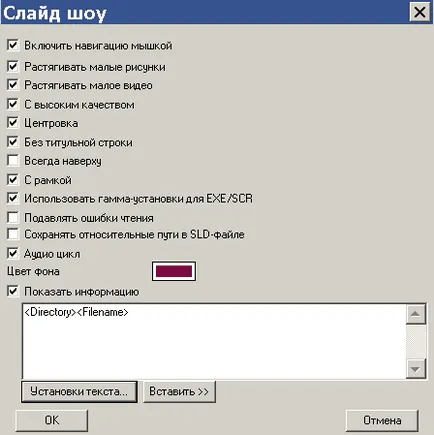
. Butonul „Set Text“ definește producția de etichete și parametrii lor: font, culoare, fundal, aspect și transparență. Utilizați „Paste >>“ puteți introduce textul, și specificați ieșirea oricărei informații privind cadrul unei liste extinse de impresionante. Figura 4 prezintă doar o mică parte din ea!
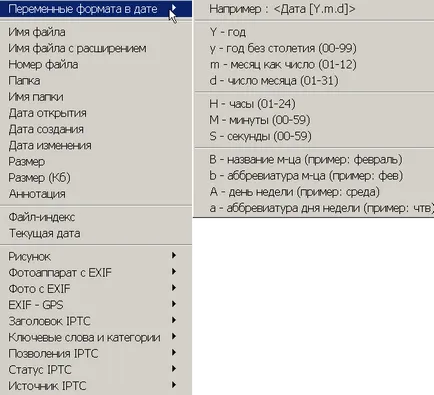
Figura 4. setarea informațiilor privind prezentarea de ieșire
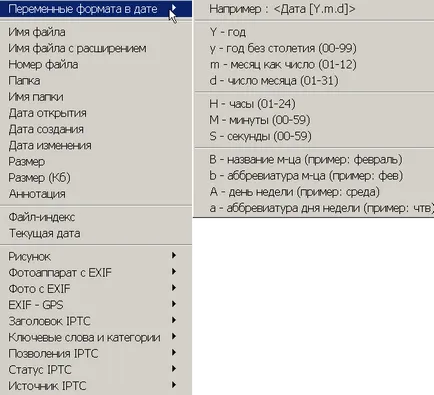
Dacă alegeți o lungime clip audio adecvat nu este posibil, puteți crea un fișier audio de la unul din mai multe clipuri cu un utilitar gratuit simplu InAudio 1.0. Acest mic program vă permite să combinați într-un singur fișier audio de mai multe clipuri distincte, decupa piesele de muzică pentru a schimba durata lor și să stabilească o creștere buna la începutul sunetului și atenuarea la sfârșitul filmului. Lucrul cu ei este descris în articolul „Pregătirea acompaniament muzical al unei prezentări de diapozitive.“
După ce creați un slideshow clic pe „Run“ (Figura 2) și urmăriți filmul rezultat.
Browser-ul dvs. nu acceptă tehnologia iframe